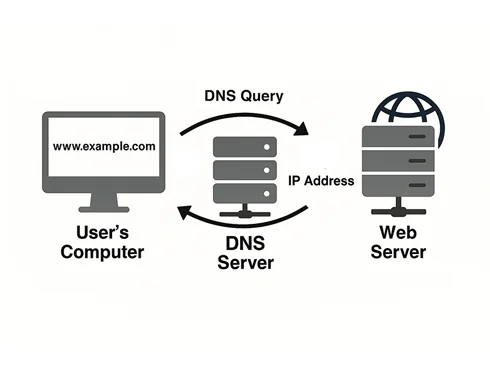
วิธีเปลี่ยน DNS แบบง่ายๆ
หลายคนอาจเคยได้ยินคำว่า “DNS” แต่ยังไม่แน่ใจว่าคืออะไร DNS ย่อมาจาก Domain Name System ซึ่งเป็นระบบที่ใช้แปลงชื่อเว็บไซต์ (เช่น www.example.com) ให้เป็นหมายเลข IP ที่เครื่องคอมพิวเตอร์สามารถเข้าใจและเชื่อมต่อกันได้ ตัวอย่างเช่น เมื่อเราพิมพ์ชื่อเว็บไซต์ลงในเบราเซอร์ DNS จะเป็นตัวกลางที่ช่วยนำทางไปยังเซิร์ฟเวอร์ที่ถูกต้องอย่างอัตโนมัติ
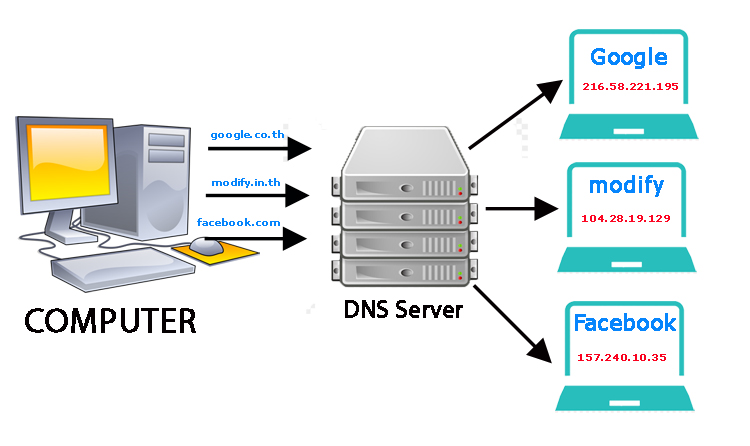
โดยปกติแล้ว DNS ที่เราใช้งานจะมาจากผู้ให้บริการอินเทอร์เน็ต (ISP) หรือถูกตั้งค่าในตัว Windows หรือ Router อยู่แล้ว แต่บางครั้ง DNS ที่มากับระบบเหล่านั้นอาจช้า ไม่ปลอดภัย หรือไม่สามารถเข้าถึงบางเว็บไซต์ได้ ดังนั้นการเปลี่ยน DNS จึงเป็นวิธีหนึ่งที่ช่วยให้การท่องเว็บรวดเร็วขึ้น ปลอดภัยมากขึ้น หรือหลีกเลี่ยงการบล็อกเว็บไซต์บางประเภท
รูปแบบของการเปลี่ยน DNS ทำได้หลายวิธี ได้แก่
- เปลี่ยนที่ระดับ Router ซึ่งจะมีผลกับทุกอุปกรณ์ที่เชื่อมต่อ Wi-Fi
- เปลี่ยนที่ Windows / macOS / Linux ซึ่งมีผลเฉพาะเครื่องนั้น
- เปลี่ยนภายในเบราเซอร์โดยตรง เช่น Chrome, Firefox, Brave ซึ่งง่ายที่สุดและเหมาะสำหรับผู้ใช้ทั่วไปที่ไม่ต้องการยุ่งกับระบบ
ในบทความนี้เราจะเน้นวิธีที่ง่ายและปลอดภัยที่สุด คือ การเปลี่ยน DNS ภายในตัวเบราเซอร์ ซึ่งไม่ต้องยุ่งกับการตั้งค่าของ Windows หรือ Router เลย เหมาะสำหรับผู้ที่ใช้งานทั่วไป ไม่ต้องการความยุ่งยาก หรือใช้งานในคอมพิวเตอร์ที่ไม่ได้เป็นเจ้าของเครื่อง เช่น ที่ทำงานหรือคอมพิวเตอร์สาธารณะ
วิธีเปลี่ยน DNS ในเบราเซอร์ Google Chrome
- เปิด Chrome แล้วพิมพ์ในแถบที่อยู่:
chrome://settings/securityแล้วกด Enter - เลื่อนลงมาหาหัวข้อ “ขั้นสูง” หรือ “Advanced”
- ในหมวด “ใช้ DNS ที่ปลอดภัย” (Use secure DNS) ให้เปิดใช้งาน
- เลือกผู้ให้บริการ DNS จากรายชื่อที่ Chrome กำหนดไว้ ซึ่งมีตัวเลือกอย่างฯ
- Cloudflare:
1.1.1.1 - Google: Google (Public DNS)
- OpenDNS
- Cloudflare:
- หรือจะเลือก “เพิ่มผู้ให้บริการ DNS ที่กำหนดเอง” เพื่อใส่ DNS ที่คุณกำหนดเอง
- ปิดแท็บ และเริ่มใช้งานได้ทันที
วิธีเปลี่ยน DNS ในเบราเซอร์ Firefox
- คลิกเมนู ≡ ที่มุมขวาบน > เลือก “Settings”
- ไปที่แท็บ “Privacy & Security”
- เลื่อนลงมาหาหัวข้อ “DNS over HTTPS”
- คลิก “Enable” และเลือกผู้ให้บริการที่ต้องการ เช่น Cloudflare หรือกำหนดเอง
- กด “OK” หรือ “Save”
วิธีเปลี่ยน DNS ในเบราเซอร์ Brave (เหมือนกับ Chrome)
- พิมพ์
brave://settings/securityในแถบที่อยู่ - เปิดหัวข้อ “Use secure DNS”
- เลือก “Custom” แล้วใส่ DNS ตามที่ต้องการ
ข้อดีของการเปลี่ยน DNS ในเบราเซอร์
- ไม่ต้องยุ่งกับระบบหรือ Router
- ปลอดภัยและเป็นส่วนตัวมากขึ้น (ถ้าใช้ DNS over HTTPS หรือ DoH)
- สามารถใช้ต่าง DNS กันระหว่างเบราเซอร์ได้
- เหมาะกับการใช้งานชั่วคราว เช่น ทดสอบเว็บไซต์ หรือเลี่ยงการบล็อก
หากคุณต้องการปรับปรุงประสบการณ์การใช้งานอินเทอร์เน็ตให้เร็วขึ้น เข้าถึงเว็บไซต์ต่างประเทศได้ง่ายขึ้น หรือหลีกเลี่ยงการถูกสอดแนมจาก DNS ปกติ ลองทำตามวิธีข้างต้นเพื่อเปลี่ยน DNS ในเบราเซอร์แบบง่ายๆ ได้เลย ไม่ต้องมีความรู้ลึกทางเทคนิคก็สามารถทำได้ด้วยตัวเองในไม่กี่ขั้นตอน
Leave a Reply